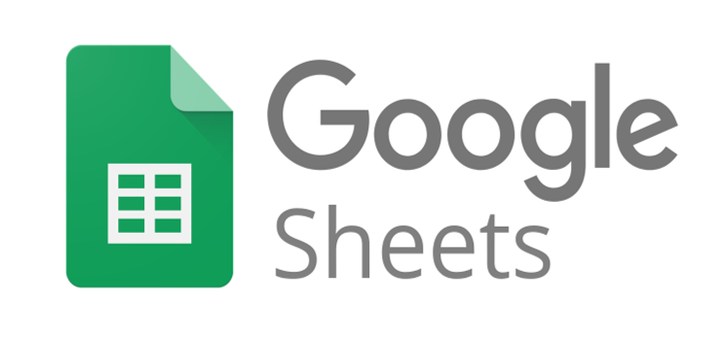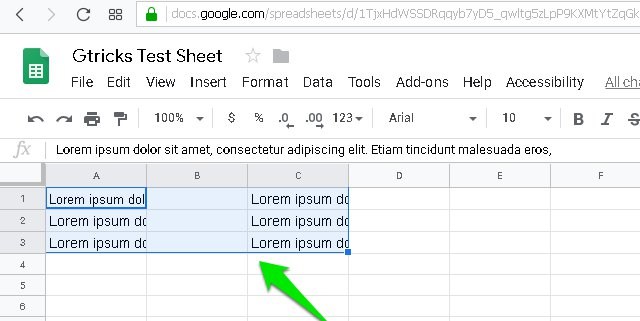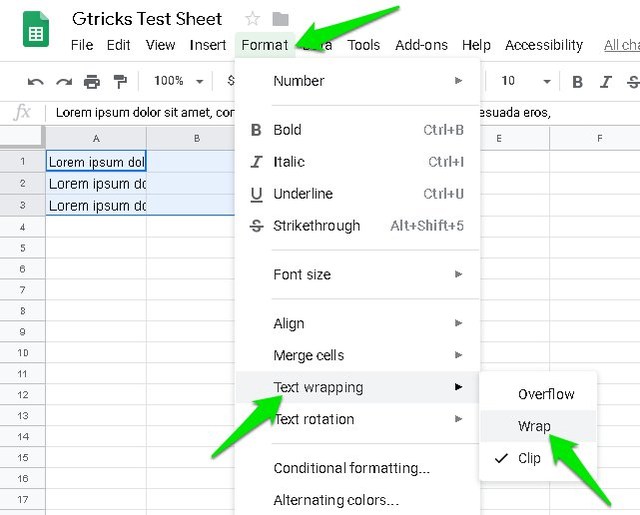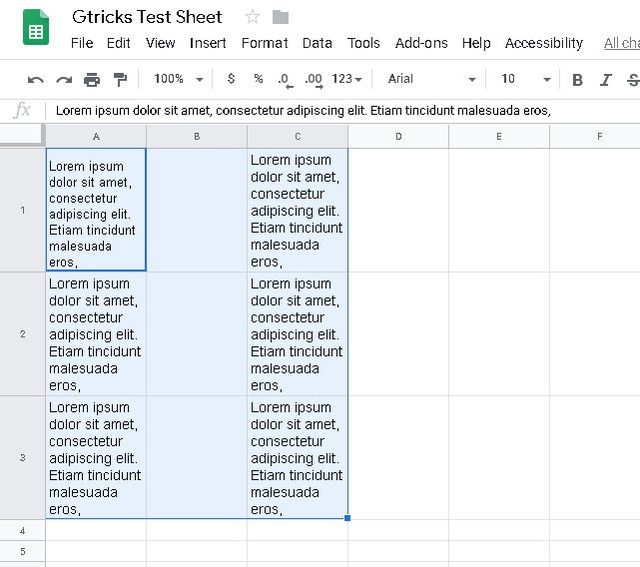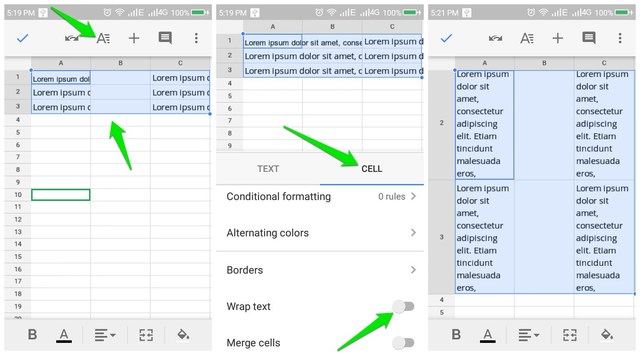Cómo ajustar texto en hojas de cálculo de Google para escritorio y dispositivos móviles
De forma predeterminada, Google Sheets oculta automáticamente todo el texto que se extiende más allá del espacio de una celda. Puede hacer doble clic en una celda para revelar todo el contenido. Sin embargo, para facilitar la lectura o la impresión, deberá revelar el texto de las celdas todo el tiempo. Y aquí es donde la función de ajuste de texto de Google Sheets te ayudará.
En esta publicación, le mostraré cómo puede ajustar texto en Hojas de cálculo de Google en su computadora de escritorio y teléfono móvil.
Ajustar texto en Hojas de cálculo de Google para escritorio
Ajustar texto es realmente simple en la versión de escritorio de Google Sheets. A continuación encontrará las instrucciones paso a paso:
1 Para seleccionar las celdas que le gustaría revelar, haga clic y mantenga presionada la primera celda y luego arrastre para seleccionar todas las celdas requeridas.
2 Luego, haga clic en el menú "Formato" en la parte superior y seleccione "Ajustar" en la opción "Ajuste de texto" .
Eso es todo, todo el contenido de las celdas seleccionadas estará visible todo el tiempo y la altura de las columnas cambiará.
Para volver atrás, siga el mismo procedimiento y seleccione la opción "Desbordamiento" o "Recortar" de la opción "Ajuste de texto".
Ajustar texto en Hojas de cálculo de Google para móviles
Se requieren los mismos pasos para ajustar el texto en la aplicación Hojas de cálculo de Google para Android e iOS. Para la demostración, estoy usando la aplicación Google Sheets para Android:
1 Pulse sobre la primera celda para seleccionarla. Luego, tóquelo y manténgalo presionado y arrástrelo para seleccionar todas las celdas requeridas.
2 Ahora toque el botón "Formatear" en la parte superior (el icono "A").
3 Aquí vaya a la sección "Celda" y habilite la opción "Ajustar texto" .
Se revelará todo el texto dentro de las celdas seleccionadas.
palabras finales
Tenga en cuenta que después de ajustar el texto, la altura de la columna aumentará significativamente según la cantidad de texto. Esto puede causar problemas al imprimir o representar datos. Aunque el ancho de la columna seguirá siendo el mismo, lo cual es bueno para adaptarse a los diseños de página.
Háganos saber en los comentarios si tiene alguna pregunta.